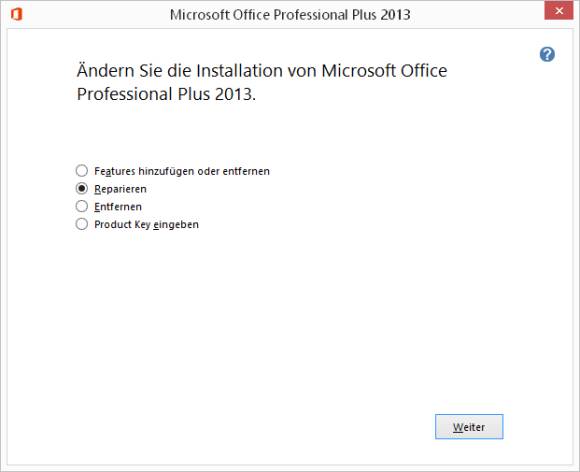Tipps & Tricks
30.05.2014, 06:00 Uhr
Outlook 2010/2013 reparieren
Werden Mails nicht aktualisiert, spuckt Outlook Fehlermeldungen aus oder stockt es unter Windows 7 und 8.1 anderweitig? Machen Sie sich an die Reparatur.
Lösung: Je nach Fehlerursache kommt ein anderer Lösungsansatz zum Einsatz.
Mails werden nicht abgeholt: Überprüfen Sie die Server-Einstellungen anhand der Daten Ihres Mailanbieters. Suchen Sie auf der Supportseite Ihres E-Mail-Providers nach folgenden Informationen: Die korrekte Bezeichnung des Posteingangsservers, die Art der Verschlüsselung und die Port-Nummer. Beim Servernamen achten Sie unbedingt darauf, dass Sie den richtigen verwenden. Wenn Sie Mails per IMAP abrufen (das ist empfehlenswert), dann müssen Sie auch den IMAP-Server eintragen. Falls Sie Ihre Mails per POP3 abrufen, dann brauchen Sie den POP3-Server. Nicht alle Mailprovider lassen allen Kunden die Wahl. Es gibt zum Beispiel welche, die kein IMAP bieten oder dann nur kostenpflichtig. Prüfen Sie also, welche Mailprotokolle Ihnen zur Verfügung stehen.
Mails werden nicht verschickt: Auch hier sind wohl die Server-Einstellungen das Problem. Ob Sie den Postausgangsserver des Mailanbieters eintragen können oder ob Sie jenen des Internetzugangsproviders verwenden müssen, kann Ihnen nur Ihr Internetzugangsprovider sagen. Lesen Sie hierzu auch diesen Kummerkastenartikel, besonders die Absätze «Postversand» und «SMTP des Zugangsproviders verwenden». Hier finden Sie auch die Serverinfos zu den meisten weit verbreiteten Mailprovidern.
Outlook-Anwendung reparieren: Wenn Outlook 2010 oder 2013 herumzickt, lassen Sie einmal den Office-Reparaturassistenten drüber. Besuchen Sie die Systemsteuerung, gehen Sie darin zu Programme und Features/Programme.
Klicken Sie in der Liste der Programme auf Microsoft Office 2010 oder Microsoft Office 2013 und danach oberhalb der Liste auf Ändern.
Im nächsten Dialog aktivieren Sie «Reparieren» und klicken auf Weiter. Damit starten Sie den Reparatur-Assistenten, der Sie durch den Vorgang führt.
Postfachdateien reparieren: Treffen Sie auf Outlook-Fehlermeldungen, die nur bei einem Benutzerkonto auftreten? Oder zeigt Outlook besonders bei Umlauten einen Zeichensalat? Beides deutet darauf hin, dass mit einer Ihrer PST-Dateien etwas nicht stimmt. In PST-Dateien verwaltet Outlook alle Ihre Mails, Termine, Aufgaben und Kontakte.
Wenn Sie Ihre PST-Datei (oder mehrere davon) von einer alten Outlook-Version (2007 oder früher) übernommen haben, dann importieren Sie sie korrekt. Das Vorgehen entspricht auch in Outlook 2013 ungefähr jenem, das wir in diesem Kummerkasten-Artikel beschreiben.
Falls nicht die alte Dateiversion das Problem verursacht, dürfte ein anderer Fehler in der PST Datei stecken. Outlook bringt seit langem ein Werkzeug zur Reparatur von PST-Dateien mit. Es heisst SCANPST und liegt in diesem Ordner:
C:\Program Files\Microsoft Office\Office15 bzw. C:\Programme\Microsoft Office\Office15. Sie erkennen es am Symbol mit dem zerrissenen Briefumschlag. Schliessen Sie aber alle Outlook-Fenster, bevor Sie SCANPST per Doppelklick starten. SCANPST braucht alleinigen Zugriff auf die PST-Datei, deshalb muss Outlook komplett beendet sein.
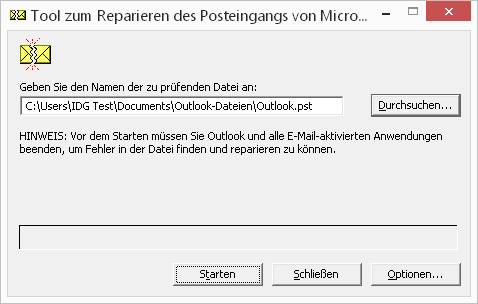
Das Reparaturwerkzeug SCANPST
Navigieren Sie via Durchsuchen zu Ihrer PST-Datei. Die liegt üblicherweise in diesem Ordner:
C:\Users\IhrName\Documents\Outlook-Dateien\ bzw. C:\Benutzer\IhrName\Dokumente\Outlook-Dateien\ und heisst meistens Outlook.pst. Manchmal sind es auch mehr als eine Datei, dann könnten welche davon auch den Namen Ihres Mailaccounts tragen. Reparieren Sie alle PST-Dateien, die Sie aktuell verwenden. (PCtipp-Forum)
Kommentare
Es sind keine Kommentare vorhanden.